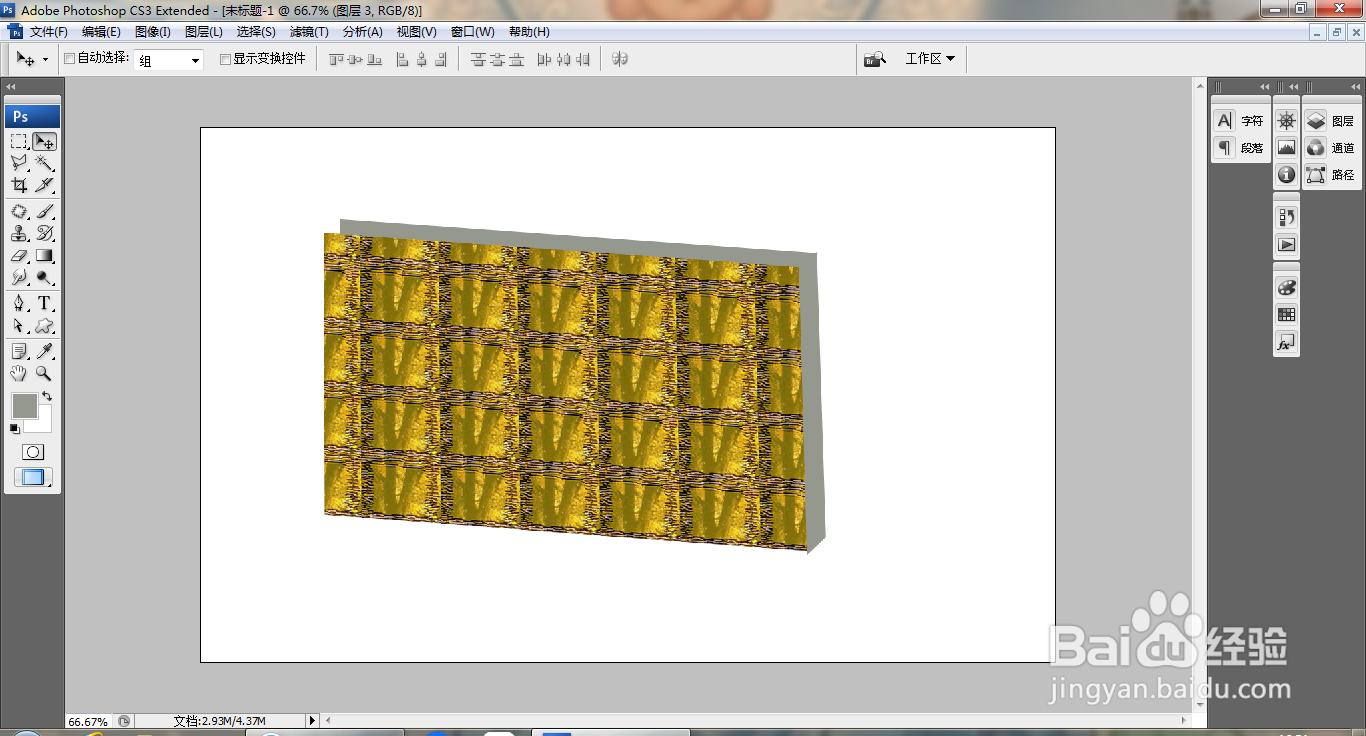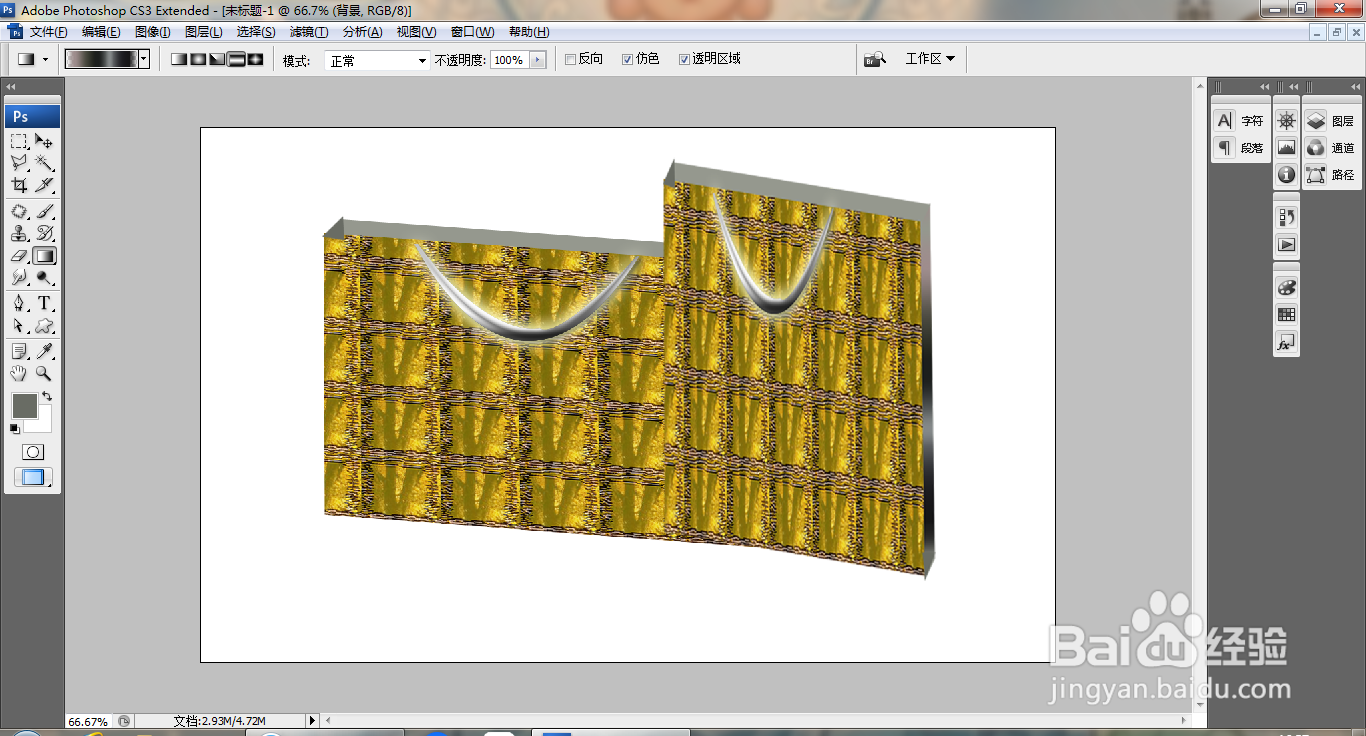PS快速设计时尚的购物袋
1、打开PS,新建空白背景,选择矩形选区工具,新建图层,编辑他,填充,图案,如图
2、按ctrl键调整图片的节点,新建图层,选择多边形套索工具,快速绘制载入选区,填充灰色,如图
3、新建图层,选择多边形套索工具,继续绘制载入选区,填充颜色,如图
4、新建图层,选择多边形套索工具,继续绘制载入选区,填充深灰色,如图
5、选中图层,载入选区,选择执行渐变颜色填充,如图
6、再次复制图层,调整图层,移动图层,如图
7、新建图层,选择钢笔工具,绘制路径,用画笔描边,双击图层,打开图层样式,勾选斜面和浮雕,勾选等高线,如图
8、双击图层,打开图层样式,勾选外发光,如图
9、合并图层,继续复制图层,调整图层图片的位置,如图
声明:本网站引用、摘录或转载内容仅供网站访问者交流或参考,不代表本站立场,如存在版权或非法内容,请联系站长删除,联系邮箱:site.kefu@qq.com。
阅读量:29
阅读量:84
阅读量:23
阅读量:22
阅读量:79